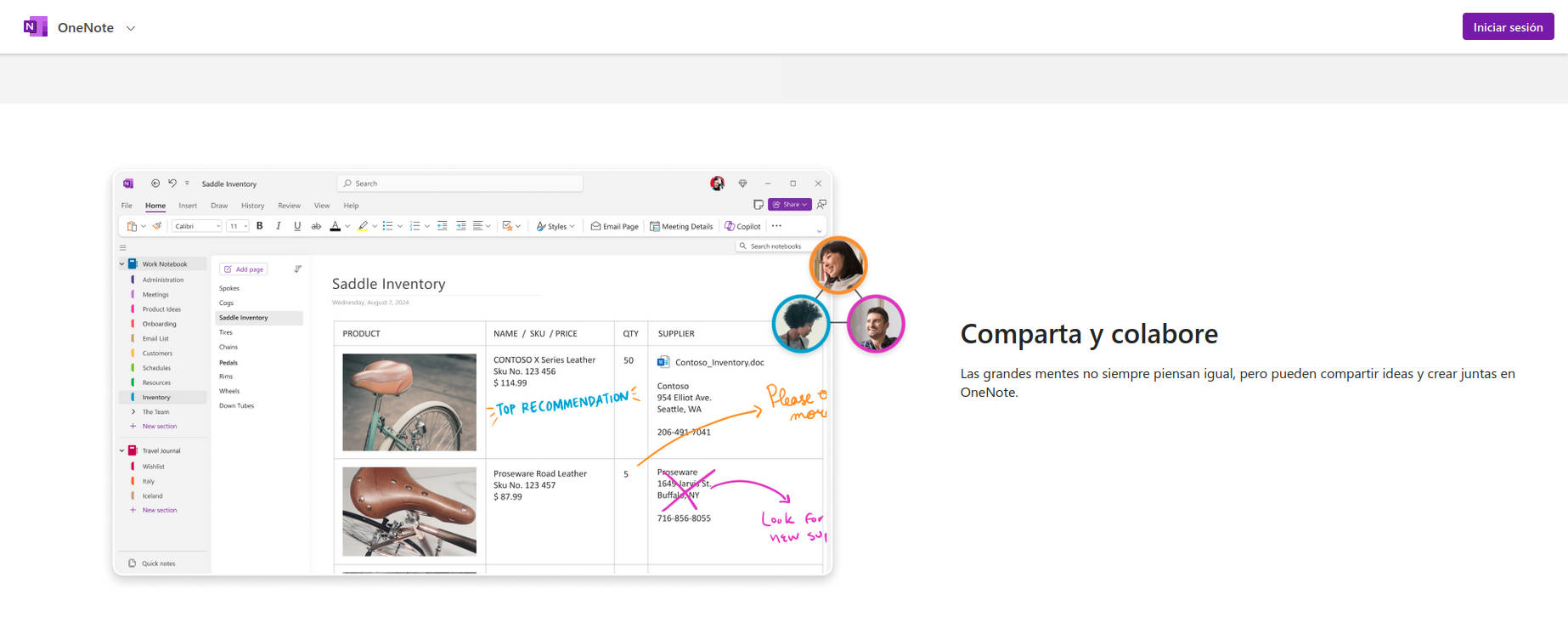- OneNote sincroniza notas automáticamente entre dispositivos usando la nube, pero también permite sincronización manual.
- Existen diferencias clave según la versión de la app (Windows, Mac, web, móvil) y es crucial saber configurarlas correctamente.
- Una correcta gestión de la sincronización y copias de seguridad previene la pérdida de información y permite trabajar sin conexión.
¿Alguna vez te ha pasado que tomas notas en el portátil y luego, al abrir el móvil o la tablet, esas ideas brillantes no aparecen por ningún lado? O peor aún, ¿has perdido cambios importantes por no tener la sincronización activada? Microsoft OneNote es una herramienta fantástica para organizar tu vida, pero sacar todo su potencial depende de saber sincronizar correctamente tus blocs de notas en todos tus dispositivos.
Aquí te traigo una guía actualizada y clara, sin rodeos, para que consigas que OneNote funcione como un reloj tanto si lo usas en Windows, Mac, iOS, Android o incluso desde el navegador web. Vamos a ver cómo se configura, qué debes tener en cuenta según la versión y algunos trucos para que no te lleves sorpresas desagradables con tus notas.
¿Qué es exactamente la sincronización en OneNote?
La grandeza de OneNote reside en que funciona como una auténtica libreta digital multiplataforma. Todos tus blocs de notas pueden estar almacenados en la nube (usando OneDrive o SharePoint), lo que te da la libertad de acceder, crear o editar notas desde cualquier dispositivo. La sincronización es el mecanismo que asegura que todos estos cambios se reflejen automáticamente en todos los lugares donde uses OneNote.
Por regla general, OneNote sincroniza de manera automática tus notas siempre que el dispositivo tenga acceso a Internet. Sin embargo, puedes ajustar la sincronización para que sea manual en caso de que quieras tener el control absoluto—por ejemplo, si trabajas con conexiones intermitentes o desde ubicaciones sensibles.
¿Por qué es tan importante la sincronización?
Parece obvio, pero no está de más recordarlo: una correcta sincronización previene la pérdida de información y evita problemas al colaborar con otras personas. Si dependes de OneNote para el trabajo, los estudios o tu día a día, tener copias actualizadas en todos los dispositivos te ahorra disgustos y asegura que todos estén trabajando sobre el mismo contenido.
Además, no solo se trata de no perder apuntes. OneNote permite la colaboración en tiempo real en los blocs de notas compartidos. Si un compañero o familiar hace cambios, tú también los verás reflejados, y viceversa. Eso sí, para que esto funcione como debe, la sincronización debe estar bien configurada y sin fallos.
Versiones de OneNote: ¿cuál debes usar?
Antes de entrar al detalle, hay que tener clara una cosa: existen varias versiones de OneNote según la plataforma. No todas funcionan exactamente igual, y saber sus diferencias es la primera clave para que todo funcione sin problemas.
- OneNote para Windows 10 (versión UWP): es la versión universal incluida en Windows 10, muy orientada a dispositivos táctiles y sincronización exclusiva en la nube.
- OneNote de escritorio (OneNote 2016 y anteriores): la clásica, incluida hasta Office 2016, que permite trabajar tanto en la nube como con blocs de notas locales y copias de seguridad físicas. Microsoft ha anunciado que ya no será parte central de las suites futuras, pero sigue operativa.
- OneNote para Mac: muy similar a la de Windows en cuanto a interfaz y opciones de sincronización con la nube.
- OneNote para iOS y Android: pensadas para móviles y tablets, con opciones rápidas de sincronización y una interfaz adaptada a pantallas pequeñas.
- OneNote Web: accesible desde cualquier navegador en la web oficial de OneNote. Muy práctica para salir de un apuro y con sincronización instantánea.
Cómo instalar OneNote en tus dispositivos
Instalar OneNote es tan sencillo como acudir a la tienda de aplicaciones de cada plataforma o descargarlo directamente desde la web de Microsoft. Para ordenadores, puedes elegir entre la app de escritorio tradicional o la versión universal de Windows 10. En Mac, iOS y Android, basta con buscar «OneNote» en la App Store o Google Play Store.
Recuerda: necesitarás iniciar sesión con una cuenta de Microsoft (puede ser personal u organizativa) para poder aprovechar la sincronización en la nube y todas las funciones colaborativas.
Sincronización automática vs. manual: ¿cómo funciona exactamente?
Por defecto, OneNote sincroniza los datos automáticamente siempre que estés conectado a Internet. Esto implica que cualquier cambio, por pequeño que sea, se sube a la nube y se replica en el resto de dispositivos vinculados a tu cuenta.
Pero hay situaciones en las que puedes requerir una sincronización manual: ¿Has considerado explorar plataformas similares o complementarias? Si has trabajado mucho tiempo sin conexión y quieres asegurarte de que todo se actualiza al disponer de conexión.
Si has hecho cambios en diferentes dispositivos y quieres forzar una revisión o resolver conflictos de secciones.
Si has experimentado errores de sincronización, forzar una manual puede desbloquear problemas.
Caso práctico: forzar la sincronización manual en cada versión
OneNote para Windows 10
- Abre OneNote.
- Haz clic derecho sobre el nombre del bloc de notas en la lista.
- Selecciona Sincronizar y luego Sincronizar este bloc de notas o Sincronizar todos los blocs de notas.
OneNote de escritorio (2016 y anteriores)
- Abre OneNote.
- Clic derecho sobre el bloc de notas en la lista.
- Pulsa Sincronizar este bloc de notas ahora.
OneNote para Mac
- Abre la app.
- Pulsa la tecla Control y haz clic en el nombre del bloc de notas en la lista.
- Elige Sincronizar este bloc de notas.
OneNote en iOS
- Desliza hacia abajo con el dedo en la lista de blocs de notas para iniciar la sincronización.
- Verás un marcador de progreso en la parte superior de la lista.
OneNote en Android
- Mantén pulsado el nombre del bloc de notas.
- Pulsa Sincronizar bloc de notas.
¿Qué hacer cuando OneNote no sincroniza correctamente?
Los problemas de sincronización pueden surgir por varios motivos: pérdida de conexión, conflictos de secciones, cambios simultáneos o incluso errores temporales en la propia nube de Microsoft. Algunos síntomas habituales incluyen: iconos de advertencia junto al bloc de notas, páginas desaparecidas o mensajes de error.
Para detectar y solucionar problemas, fíjate en los iconos que aparecen en la lista:
- Flechas circulares verdes: sincronización en curso. Puedes seguir editando, pero espera a que termine para cerrar la app.
- Círculo rojo con X: error de sincronización. Haz clic para ver detalles y posibles soluciones.
- Triángulo amarillo con exclamación: conexión interrumpida; los cambios se guardarán localmente y se sincronizarán cuando vuelva la conexión.
Si aparecen secciones en ubicación incorrecta, OneNote no puede encontrar la ruta de esa parte del bloc de notas. Para salvar los datos, lo mejor es mover la sección problemática a otro bloc de notas o eliminarla si ya no es necesaria.
Para mover una sección fuera de sitio:
- Selecciona la pestaña de la sección en ubicación incorrecta.
- Arrástrala al bloc de notas deseado.
Y si quieres eliminar la sección:
- Selecciona la pestaña problemática.
- Pulsa Eliminar sección en la barra de aplicaciones y acepta la advertencia.
Gestión de la configuración de sincronización
En las aplicaciones de Windows y móviles, puedes personalizar la frecuencia y el modo de sincronización: ¿Quieres mejorar tu experiencia con otras herramientas complementarias?
- Abre cualquier página de OneNote.
- Desliza desde el borde derecho al izquierdo.
- Pulsa Configuración y luego Opciones.
- En Sincronizar los blocs de notas, elige si deseas sincronización automática o manual.
Si eliges hacerlo manual, acuérdate de sincronizar antes de cerrar la app o hacer cambios importantes. Es preferible la opción automática para la mayoría de los usuarios.
La importancia de las copias de seguridad y versiones
La sincronización no es lo mismo que la copia de seguridad. OneNote para escritorio permite crear copias de seguridad locales, muy útiles si quieres tener un “plan B” por si algo va mal con la nube o si necesitas acceder a notas sin conexión alguna.
Crear una copia de seguridad local en OneNote de escritorio:
- Haz clic en Archivo y luego en Opciones.
- Selecciona Guardar y copia de seguridad.
- Elige la carpeta donde se guardarán las copias.
- Programa la frecuencia de copias automáticas o haz una manual en el momento.
Si usas la versión universal (UWP) o la aplicación web, las copias de seguridad dependen de la nube de Microsoft (OneDrive o SharePoint). Puedes recuperar versiones anteriores de una página desde el menú contextual, pero no descargar una copia completa fuera del ecosistema Microsoft.
Recuperación de páginas borradas: OneNote almacena páginas y secciones eliminadas durante 60 días en una sección especial. Puedes restaurarlas si te arrepientes o las necesitas de nuevo.
Trabajar con OneNote sin conexión (offline)
Uno de los puntos fuertes de OneNote es que puedes seguir editando tus notas aunque no tengas Internet. Los cambios se guardan en el dispositivo y se sincronizan automáticamente cuando recuperes la conexión.
Si vas a trabajar en modo avión o en sitios con mala cobertura, asegúrate de abrir antes todos los blocs de notas necesarios y, al final, fuerza la sincronización en cuanto puedas conectarte de nuevo. De esa forma, evitarás conflictos y asegurarte de que todos los cambios se suben correctamente a la nube.
Sincronización y colaboración en blocs de notas compartidos
Cuando compartes un bloc de notas con otras personas (por ejemplo, usando OneDrive o SharePoint), OneNote mantiene todos los cambios sincronizados automáticamente. Sin embargo, si has realizado muchas modificaciones y quieres asegurarte de que todo se ha subido, es recomendable forzar la sincronización manual antes de cerrar el equipo o la app.
Para revisar el estado de sincronización de un bloc compartido:
- En el menú Archivo, selecciona Información y luego Ver estado de sincronización.
- En la ventana, puedes ver el estado de cada bloc; si alguno no está sincronizado, pulsa Sincronizar ahora o Sincronizar todo.
Recuerda: este proceso descarga también los cambios que otros usuarios hayan hecho desde la última actualización.
Diferencias clave entre versiones de la aplicación
Una diferencia fundamental es que la versión de escritorio permite trabajar con blocs locales y sincronizarlos a mano o automáticamente. Si tu empresa o tú mismo preferís no depender solo de la nube, esta es la mejor opción (aunque está en proceso de desaparición). La universal de Windows 10, la versión web y las móviles solo permiten trabajar con blocs sincronizados en la nube—lo que facilita el acceso desde cualquier lugar, pero limita el backup fuera del entorno Microsoft.
Recomendaciones para evitar perder información
- Comprueba siempre el icono de sincronización en la libreta antes de cerrar la aplicación.
- Haz copias de seguridad periódicas si trabajas con la versión de escritorio y guárdalas en ubicaciones distintas.
- No cierres la aplicación ni apagues el dispositivo mientras haya sincronización en curso.
- En versiones que dependen de la nube, activa siempre la sincronización automática para minimizar riesgos.
- Antes de trabajar offline, abre los blocs de notas que necesites y sincronízalos para tener lo último actualizado.
¿Qué pasa con las páginas antiguas o eliminadas?
OneNote lleva un histórico de versiones de cada página. Si accidentalmente eliminas contenido o cambias algo importante, puedes volver a versiones anteriores si usas la versión de escritorio o la web. En la app universal, dependerás de que Microsoft active esta función para tu cuenta. Para recuperar una página, haz clic derecho y selecciona “Mostrar versiones de la página”.
Las páginas o secciones eliminadas se almacenan durante 60 días en “Notas eliminadas” y puedes restaurarlas a cualquier bloc de notas y sección activa. Solo tienes que elegir dónde quieres rescatarlas y listo.
Consejos para usuarios avanzados y empresas
- Sincroniza con SharePoint si trabajas en entornos empresariales y necesitas gestión de permisos avanzada o integración con Office 365.
- No te fíes solo de la nube: si la información es crítica, guarda copias locales siguiendo la regla 3-2-1 (tres copias en dos ubicaciones distintas y al menos una externa).
- Ten cuidado al compartir blocs completos y gestiona bien los permisos: si un colaborador pierde acceso, podría dejar de sincronizar los cambios.
- Revisa periódicamente las notas borradas y versiones anteriores para detectar y recuperar cambios no deseados.
Preguntas frecuentes sobre la sincronización en OneNote
- ¿Se puede compartir solo una página? Actualmente, Microsoft ha deshabilitado la opción de compartir páginas individuales para cuentas personales de OneDrive. Solo se puede compartir blocs completos.
- ¿Qué hago si mis cambios no aparecen en otro dispositivo? Fuerza la sincronización en ambos dispositivos y asegúrate de que ambos tengan conexión. Si persiste, revisa los iconos de error o prueba a cerrar y reabrir el bloc de notas.
- ¿Se pierde información si trabajo offline? No, OneNote guarda los cambios localmente y los sincronizará en cuanto vuelva la conexión, siempre que el bloc esté vinculado a la nube.
- ¿Cómo sé si todo está sincronizado? Comprueba el icono del bloc de notas y utiliza la opción de “Ver estado de sincronización” desde el menú Archivo — en la versión de escritorio.
Tras este extenso repaso, ahora estás preparado para aprovechar al máximo OneNote en todos tus dispositivos y tener la tranquilidad de que tu información, ideas y notas estarán siempre accesibles, actualizadas y a salvo, sin importar dónde las crees o edites.
Obsidian: la revolución en la gestión de notas y conocimiento personal

Expertos en software, desarrollo y aplicación en industria y hogar. Nos encanta sacar todo el potencial de cualquier software, programa, app, herramienta y sistema operativo del mercado.